Il file video Matroska, o MKV, è un formato video e un contenitore che supporta più tracce audio e sottotitoli all'interno di un file. Questo contenitore supporta diversi formati di compressione audio e video e non è un codec, poiché rappresenta una grande differenza rispetto agli altri formati video. MOV, d'altra parte, è un altro formato video associato a QuickTime. È un formato che utilizza un algoritmo per la compressione video e audio sviluppato da Apple. Anche se è di proprietà di Apple, questo formato funziona anche su Windows e, a differenza di MKV, MOV è più comunemente utilizzato per salvare video e file di filmati. Questo è il motivo per cui molti utenti preferiscono convertire i propri file Da MOV a MKV. Quindi, se sei uno di loro, sentiti libero di vedere i tre fantastici modi per questo tipo di conversione.
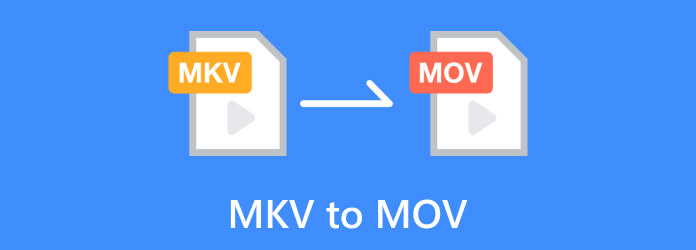
Parte 1. MKV VS. MOV
Ecco le loro definizioni e differenze per darti un quadro più dettagliato di MKV e MOV.
Cos'è MKV?
Questo specifico contenitore chiamato MKV è stato sviluppato da Steve Lhomme e Lasse Kärkkäinen ed è chiamato con il nome di Matroska. Questo multiformato può contenere più tipi di media, come video, audio e testo. È utile principalmente per l'archiviazione di video e film HD ed è ampiamente accettato e supportato al giorno d'oggi. Tuttavia, potresti trovare scarsa la sua compatibilità con la maggior parte dei dispositivi, in particolare quelli mobili. Inoltre, ha dimensioni maggiori rispetto agli altri formati video, motivo per cui molti cambiano MKV a MOV.
Cos'è MOV?
MOV, sviluppato da Apple Inc., è per Tempo veloce Movie e prende il nome dal suo framework multimediale QuickTime. Questo formato video viene comunemente utilizzato per archiviare audio, video e altri dati multimediali, come sottotitoli, tracce di testo e metadati. MOV è un formato versatile e flessibile per contenuti audio e video di alta qualità. Tuttavia, poiché è ampiamente utilizzato e versatile, presenta ancora potenziali svantaggi e limitazioni, soprattutto durante lo streaming online.
| Aspetto | MKV | MOV |
| Sviluppatore di file | Matroska: Steve Lhomme e Lasse Kärkkäinen. | Apple Inc. |
| Nome estensione file | .mkv o .mk3d. | .mov o .qt. |
| Per lo streaming in linea | Sì | Sì |
| Con supporto 3D | Sì | Sì |
| Compatibilità | Lettori e dispositivi con codec appropriati. | Ampiamente compatibile. |
| Taglia | È relativamente più grande grazie ai suoi contenuti e alla sua flessibilità. | Relativamente più piccolo a causa della sua ottimizzazione. |
Parte 2. Come convertire MKV in MOV più velocemente senza perdere la qualità
Quando parliamo dei migliori fattori richiesti per verificare le caratteristiche e gli standard di un convertitore da MKV a MOV, il Video Converter Ultimate del Blu-ray Master è la soluzione perfetta da avere. Questo convertitore video ha costruito il suo marchio come lo strumento di conversione più efficiente anche per video e audio. Inoltre, fornisce risultati di alta qualità utilizzando una procedura semplice. Inoltre, questo Video Converter Ultimate è popolarmente noto per la sua tecnologia avanzata ultraveloce, che ti consente di convertire file in blocco a una velocità 70x. Rimarrai stupito dal processo senza interruzioni, anche in una conversione di massa. Inoltre, ti fornisce risultati eccellenti mentre puoi anche utilizzare la sua casella degli strumenti per altri potenti strumenti di modifica. Quindi, impariamo tutti il processo migliore per convertire file .mkv in .mov attraverso questo efficiente strumento di conversione.
Caratteristiche
- 100% sicuro da usare.
- Interfaccia user-friendly con navigazioni semplici.
- Supporta oltre 500 formati multimediali.
- Mantiene un'elevata qualità video.
- Tecnologie di conversione ultraveloce e di intelligenza artificiale.
Scarica gratis
Per Windows
Download sicuro
Scarica gratis
per MacOS
Download sicuro
Passo 1.Inizialmente, devi solo fare clic su Scaricare pulsante che vedi sopra per scaricare rapidamente questo Video Converter Ultimate sul tuo computer. Dopo il download, installa immediatamente il software.
Passo 2.Accendi il convertitore e carica i video MKV premendo il pulsante Plus pulsante. Oppure puoi anche trascinare i file in blocco e rilasciarli al centro dell'interfaccia.
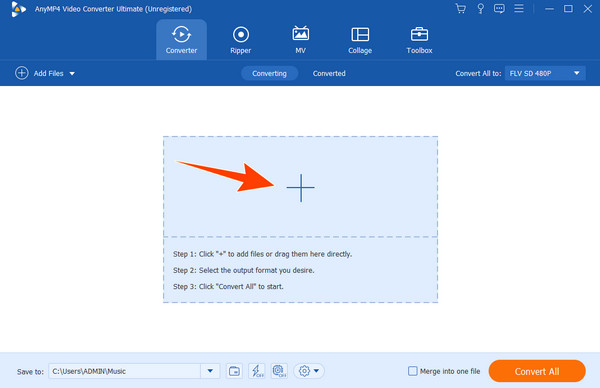
Passo 3.Una volta caricati i file, puoi scegliere il formato del file di destinazione, MOV, facendo clic su Converti tutto in pulsante nella parte in alto a destra dello schermo.
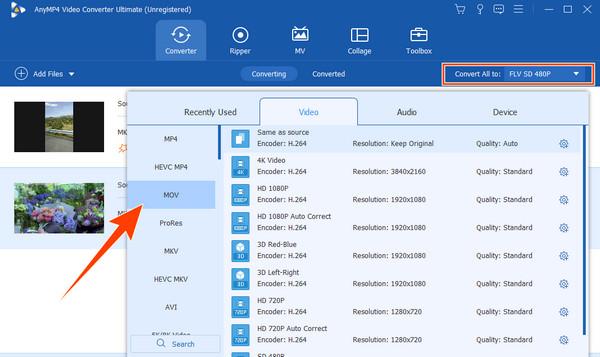
Passo 4.Dopo di ciò, colpisci Converti tutto pulsante nell'angolo in basso a destra una volta raggiunta l'interfaccia principale. Quindi, il processo di conversione inizierà immediatamente. Dovrai solo aspettare meno di un minuto. Quindi, al termine, controlla i file MOV appena convertiti.
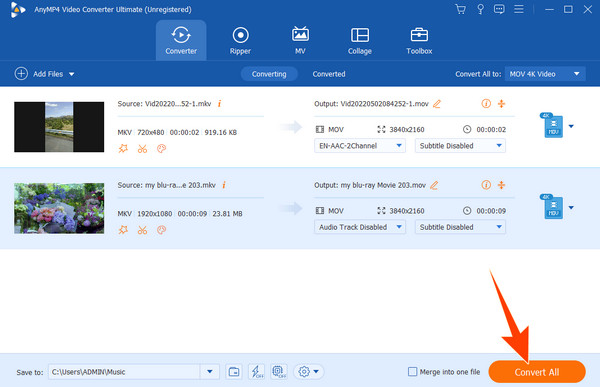
Parte 3. Come convertire MKV in MOV in VLC
Se desideri una soluzione gratuita per convertire MKV in MOV gratuitamente su Mac e Windows, VLC Media Player è una buona scelta. VLC non è solo un ottimo lettore multimediale, ma fa anche molte altre cose, inclusa la conversione video tra vari formati. Puoi convertire un'ampia varietà di file multimediali supportati utilizzando VLC Media Player. Tuttavia, anche se funziona perfettamente con la maggior parte dei codec e formati video, è possibile riscontrare alcuni problemi durante l'utilizzo di VLC. Inoltre, la funzionalità di conversione potrebbe non essere la migliore, ma può comunque funzionare bene per la maggior parte degli utenti. È un dato di fatto, possiamo convertire MKV in MOV su VLC seguendo i passaggi seguenti.
Passo 1.Avvia VLC Media Player e apri il video MKV andando su Media scheda menu, quindi scegliere il Converti / Salva opzione. Quindi fare clic su Aggiungi scheda nella nuova finestra e premi il pulsante Converti / Salva pulsante.
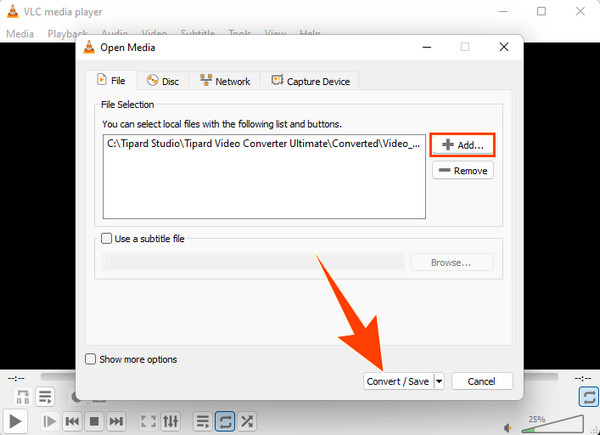
Passo 2.Per ottenere l'output MOV, trova il file Video: H.264 + MP3 (MP4) e sceglilo come output nel file Profilo .
Passo 3.Al termine, fare clic su Scopri la nostra gamma di prodotti e imposta la destinazione del file per il video che stai per convertire. Dopodiché, premi il Inizio pulsante per iniziare il processo di conversione. Controlla la destinazione del file dopo il processo. Tieni presente che è necessario seguire lo stesso processo per convertire gratuitamente MKV in MOV su Mac.
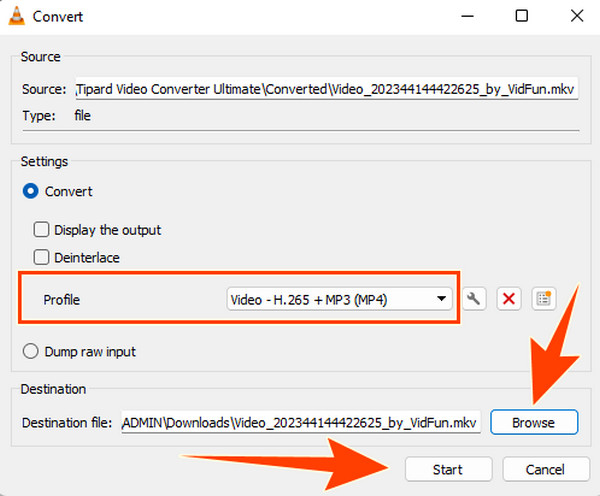
Parte 4. Come convertire MKV in MOV utilizzando HandBrake
HandBrake è un eccellente programma gratuito. Il programma è in funzione da decenni e rimane ancora uno dei migliori transcodificatori video. Si possono facilmente convertire file multimediali e rippare Blu-ray in HandBrake. Inoltre, Handbrake, simile a VLC, è completamente libero da qualsiasi vincolo losco e allegato pur essendo un programma open source. In effetti, otterrai solo ciò che hai scaricato, niente di più e niente di meno. Infine, con questo HandBrake, puoi garantirne la disponibilità su Mac, Windows e Ubuntu. Inoltre, ha uno strumento da riga di comando o un'interfaccia GUI. In questo articolo utilizzeremo la versione GUI di Windows. Quindi, come convertire MKV in MOV su HandBrake? Procedere con i passaggi forniti di seguito.
Passo 1.Dopo aver scaricato e installato HadBrake sul tuo computer, puoi iniziare avviandolo. Quindi, una volta lanciato, vai su Open Source per selezionare il video MKV come sorgente. Per fare ciò, vai a Compila il scheda menu e scegliere il Open Source opzione.
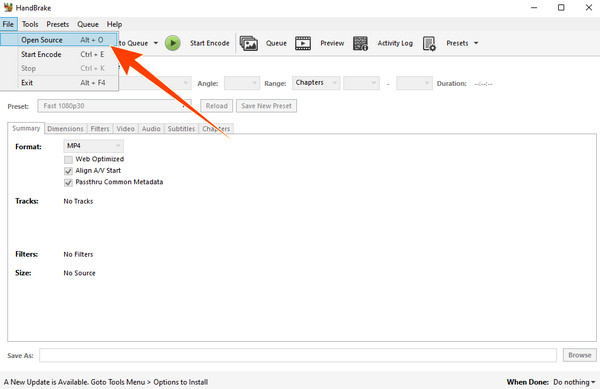
Passo 2.Ora scegli il formato MP4 dall'elenco. Tieni presente che HandBrake utilizza il contenitore MP4 per i file MOV poiché sono simili e la maggior parte dei lettori multimediali può gestire questi formati.
Passo 3.Configura le impostazioni video come ottimizzazione opzionale. Altrimenti, premi il Inizia la codifica pulsante per avviare il processo di conversione.
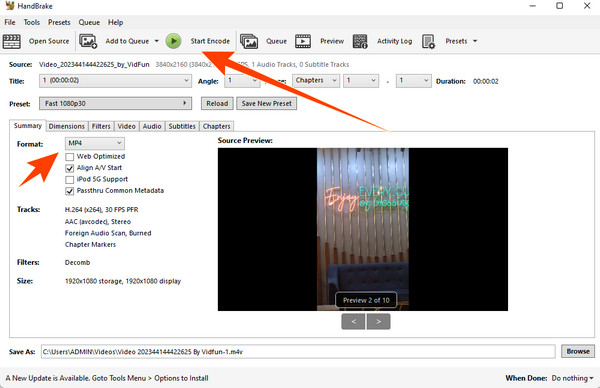
Parte 5. Domande frequenti su MKV e conversione
-
MKV è uguale a MOV?
No, Matroska Multimedia Container e QuickTime File Format o MKV e MOV sono formati contenitori multimediali diversi per l'archiviazione di video, audio e altri dati.
-
Come convertire MKV in MOV senza perdere la qualità?
Utilizza uno strumento di conversione video di alta qualità come Video Converter Ultimate di Blu-ray Master per convertire MKV in MOV senza perdita di qualità scegliendo le impostazioni appropriate e mantenendo i codec originali per video e audio.
-
MKV è di qualità inferiore a MP4?
No, MKV e MP4 sono formati contenitore e non influiscono relativamente sulla qualità del video. Ebbene, la qualità è determinata dalle impostazioni e dai codec utilizzati all'interno di un contenitore.
-
MKV è un video lossless?
MKV non influenza intrinsecamente la qualità video come formato contenitore, non come codec. In effetti, MKV può archiviare video senza perdite se il suo codec è senza perdite.
Concludendo
Se desideri convertire MKV in MOV, è necessario coinvolgere convertitori specializzati. L'obiettivo del processo è rendere il contenuto MKV compatibile con le applicazioni e i dispositivi supportati da MOV. Pertanto, la scelta di un convertitore video di alta qualità è fondamentale per preservare la qualità del contenuto originale del video e dell'audio durante il processo. Sia per compatibilità che per preferenza, gli strumenti di conversione presentati sopra rendono il processo molto più semplice, soprattutto quando si utilizza il file Video Converter Ultimate.
Altro da Blu-ray Master
- I 5 modi migliori per convertire GIF in video MOV su desktop e online
- AVI in MOV: i 4 migliori convertitori da provare su Mac e Windows
- [2 Soluzioni] Come comprimere i video MOV in dimensioni inferiori su Mac
- 5 migliori software da MKV a Blu-ray: revisione dell'aggiornamento del 2024
- 3 modi per masterizzare MKV su Blu-ray con qualità originale e sottotitoli
- Converti Blu-ray 3D in formato MKV utilizzando programmi offline


